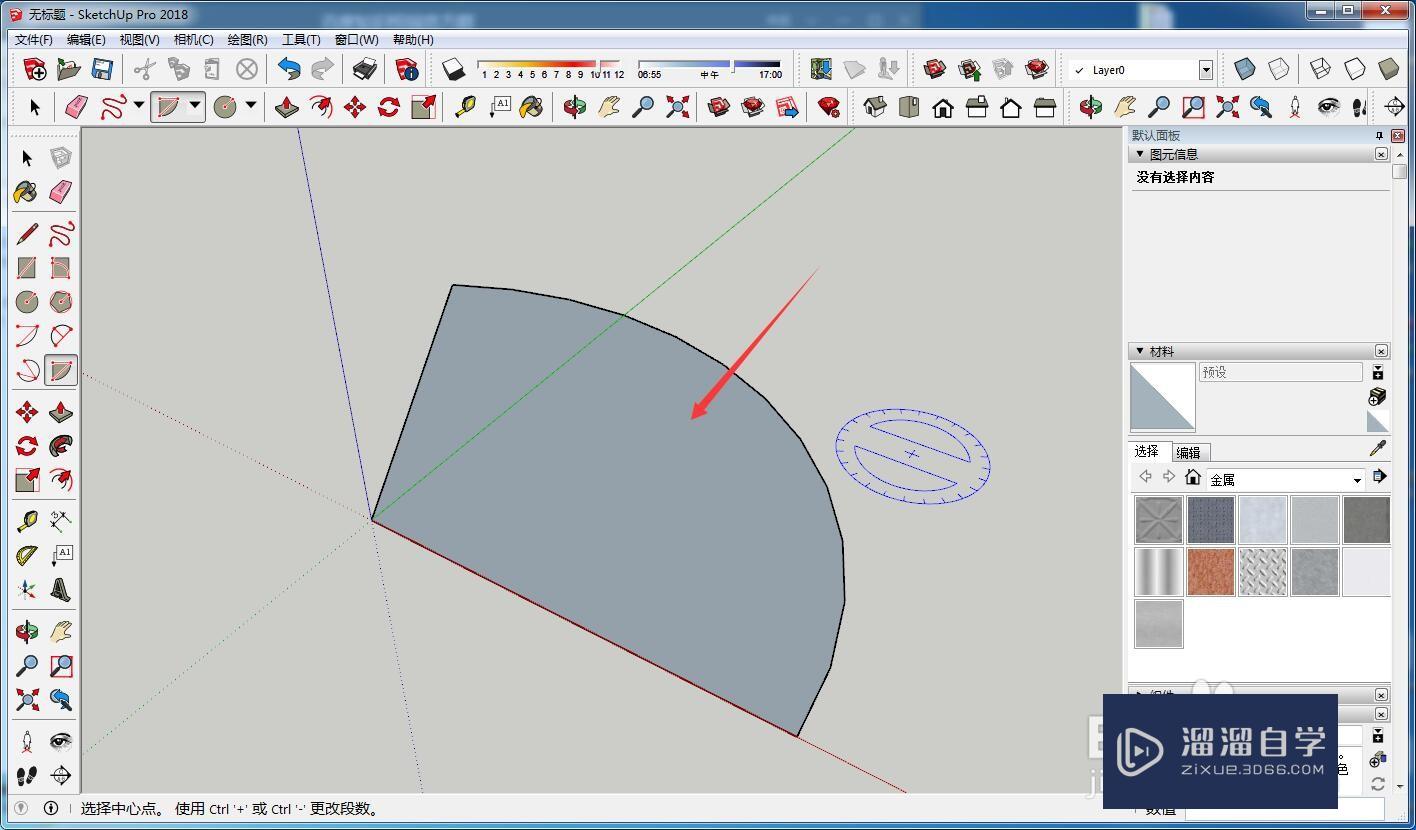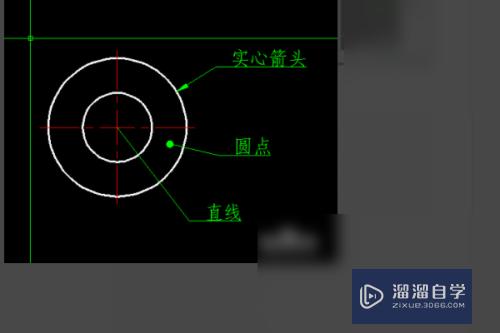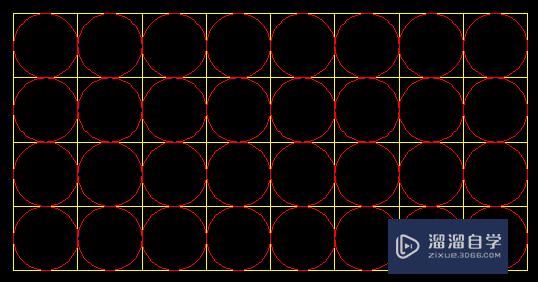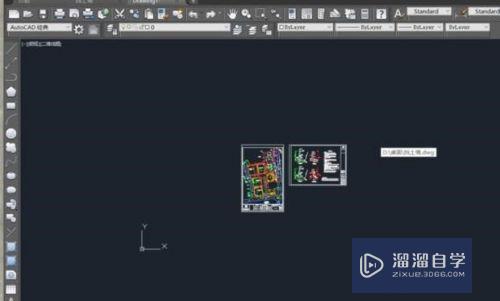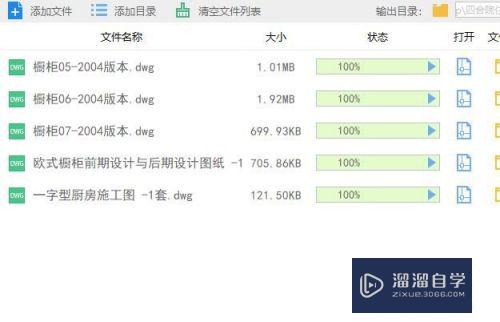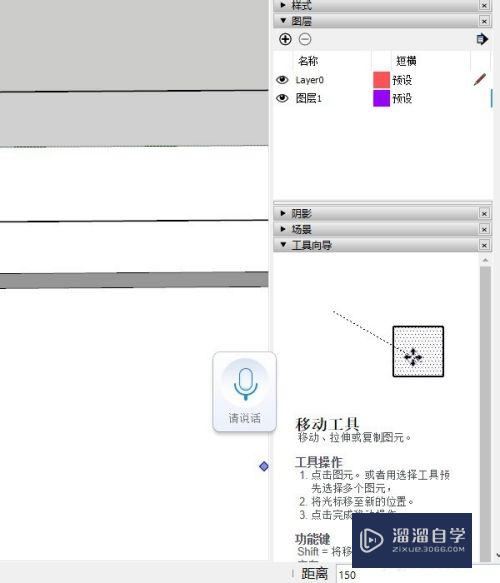Excel怎么把两列合并为一列(excel怎么把两列合并为一列数据)优质
工作中。我们经常会碰到需要将Excel中的两列合并成一列的情况。比如a列是行政区域代码。b列是序号。工作需要把两列合一形成一个带区域代码的新序号。下面小渲就来分享Excel怎么把两列合并为一列的。
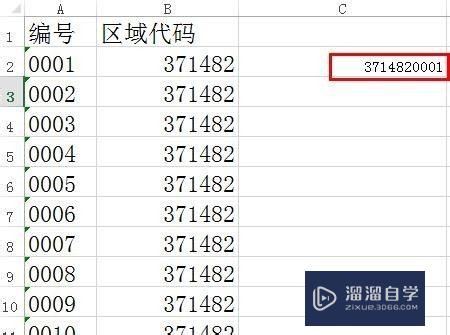
工具/软件
硬件型号:戴尔DELL灵越14Pro
系统版本:Windows7
所需软件:Excel 2018
方法/步骤
第1步
在工作表中新插入一列。小渲习惯在靠近两列的地方新插入列。
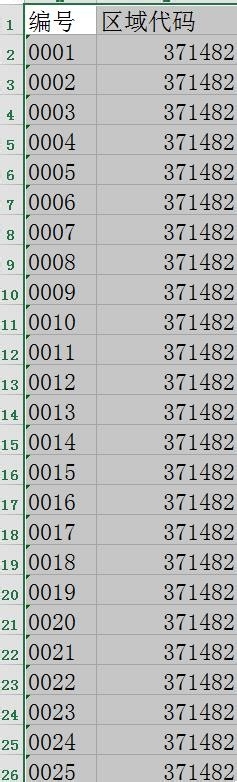
第2步
如图。要合并的两个字段所在列分别是A与B列。小渲就借助C列进行合并(因为小渲是进行演示。整个工作表只有这两列。因此也无需插入新列。请知晓。)
把这个辅助列上方插入光标。选中整列。然后右键——设置单元格格式
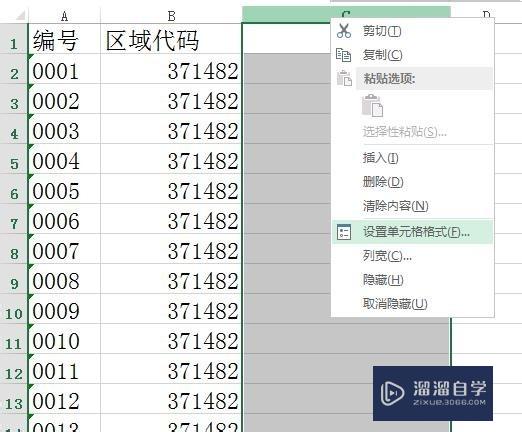
第3步
设置单元格格式为常规!然后点击确定。
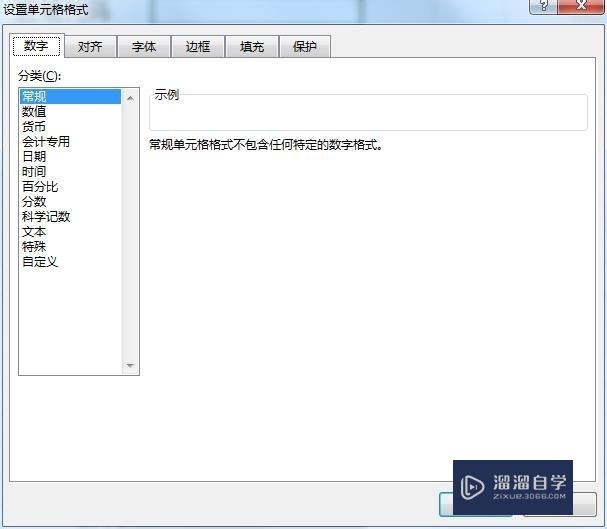
第4步
在要进行合并操作的列。即小渲所使用的C列的C2单元格键入=b2&a2(即要合并的两列。注意前后顺序!输入要在英文状态!&是shift+7输入!)。
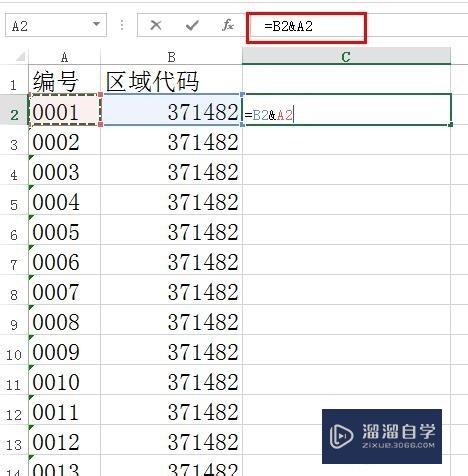
第5步
C2单元格生成合并后的值。在C2单元格的右下角双击使其他单元格自动套用公示生成填充。
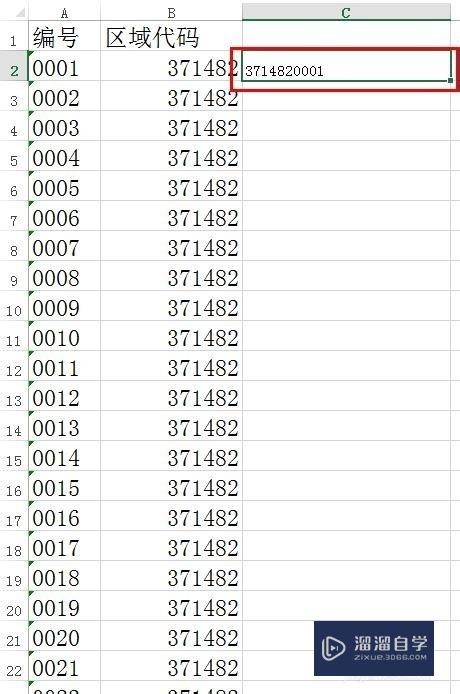
第6步
在C列上方插入光标。选择整列。然后右键——复制
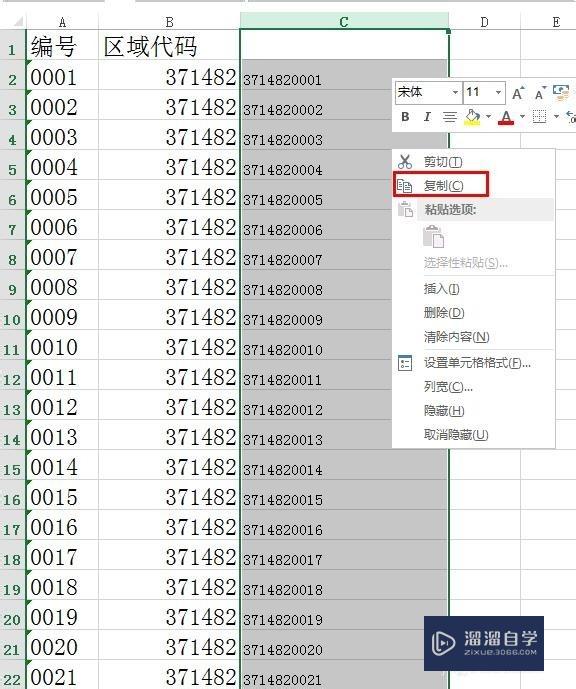
第7步
还是在C列。右键——选择性粘贴——值。使用值覆盖原来的函数式。
欧克!合并完成。改改表头调好位置就可以了。
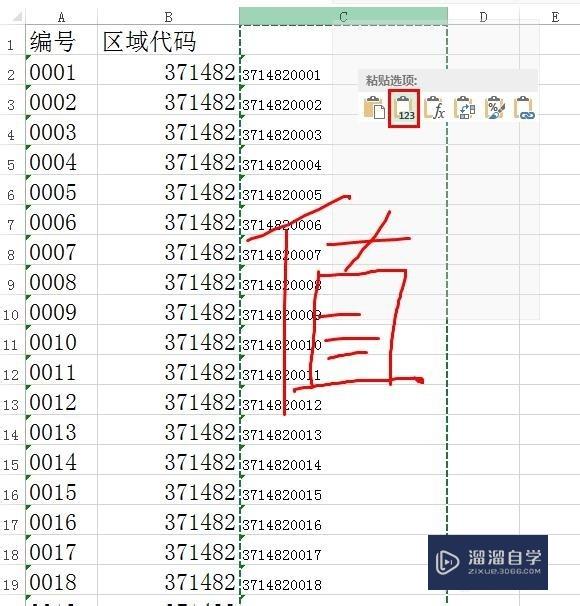
以上关于“Excel怎么把两列合并为一列(excel怎么把两列合并为一列数据)”的内容小渲今天就介绍到这里。希望这篇文章能够帮助到小伙伴们解决问题。如果觉得教程不详细的话。可以在本站搜索相关的教程学习哦!
更多精选教程文章推荐
以上是由资深渲染大师 小渲 整理编辑的,如果觉得对你有帮助,可以收藏或分享给身边的人
本文标题:Excel怎么把两列合并为一列(excel怎么把两列合并为一列数据)
本文地址:http://www.hszkedu.com/57987.html ,转载请注明来源:云渲染教程网
友情提示:本站内容均为网友发布,并不代表本站立场,如果本站的信息无意侵犯了您的版权,请联系我们及时处理,分享目的仅供大家学习与参考,不代表云渲染农场的立场!
本文地址:http://www.hszkedu.com/57987.html ,转载请注明来源:云渲染教程网
友情提示:本站内容均为网友发布,并不代表本站立场,如果本站的信息无意侵犯了您的版权,请联系我们及时处理,分享目的仅供大家学习与参考,不代表云渲染农场的立场!